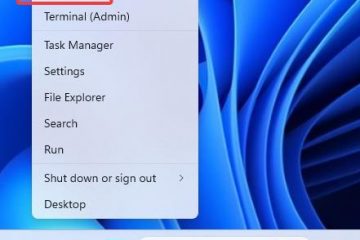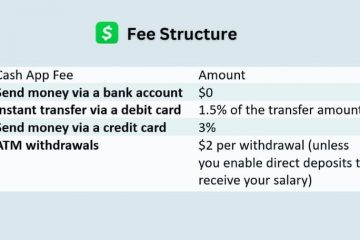Wenn Sie gerade ein neues Mpow-Headset gekauft haben und kabellose Freiheit wünschen, müssen Sie genau wissen, wie Sie Mpow Bluetooth-Over-Ear-Kopfhörer mit Ihren Geräten koppeln. Die meisten Over-Ear-Bluetooth-Kopfhörer von Mpow folgen den gleichen grundlegenden Kopplungsschritten, sodass Sie einen klaren Vorgang für Telefone, Tablets und Computer verwenden können.
Diese Anleitung führt Sie durch das Versetzen Ihrer Mpow-Kopfhörer in den Kopplungsmodus, das Verbinden mit Android, iPhone, Windows und Mac und das Beheben häufiger Bluetooth-Kopplungsprobleme, wenn das Headset keine Verbindung herstellen kann.
Was Sie vor dem Koppeln von Mpow-Kopfhörern benötigen

Bevor Sie mit dem Koppeln von Mpow Bluetooth-Kopfhörern beginnen, überprüfen Sie einige Grundlagen, damit Sie zufällige Verbindungsabbrüche und fehlgeschlagene Verbindungen vermeiden.
 Laden Sie Ihre Mpow Over-Ear-Kopfhörer auf, bis der Akku einen sicheren Ladestand erreicht. Halten Sie Ihr Telefon, Ihren Laptop oder Ihr Tablet in einem Umkreis von wenigen Metern um die Kopfhörer. Schalten Sie andere Bluetooth-Headsets in der Nähe aus, die möglicherweise zuerst versuchen, eine Verbindung herzustellen. Kennen Sie den genauen Mpow-Modellnamen, damit Sie ihn in der Bluetooth-Geräteliste erkennen können. Aktualisieren Sie Ihr Telefon oder Ihren Computer auf die neueste stabile Softwareversion für eine bessere Bluetooth-Unterstützung.
Laden Sie Ihre Mpow Over-Ear-Kopfhörer auf, bis der Akku einen sicheren Ladestand erreicht. Halten Sie Ihr Telefon, Ihren Laptop oder Ihr Tablet in einem Umkreis von wenigen Metern um die Kopfhörer. Schalten Sie andere Bluetooth-Headsets in der Nähe aus, die möglicherweise zuerst versuchen, eine Verbindung herzustellen. Kennen Sie den genauen Mpow-Modellnamen, damit Sie ihn in der Bluetooth-Geräteliste erkennen können. Aktualisieren Sie Ihr Telefon oder Ihren Computer auf die neueste stabile Softwareversion für eine bessere Bluetooth-Unterstützung.
So versetzen Sie Mpow Bluetooth Over-Ear-Kopfhörer in den Pairing-Modus
Jede erfolgreiche Verbindung beginnt mit dem Pairing-Modus. Die meisten Mpow Bluetooth Over-Ear-Kopfhörer verwenden für diesen Schritt die Ein-/Aus-Taste oder die Multifunktionstaste.
Schalten Sie die Mpow Over-Ear-Kopfhörer aus, wenn sie bereits laufen. Halten Sie die Ein-/Aus-Taste oder die Multifunktionstaste etwa fünf Sekunden lang gedrückt. Achten Sie darauf, dass die LED rot und blau blinkt, oder hören Sie die Sprachansage „Pairing“. Lassen Sie die Taste los, sobald das Licht weiterhin in einem sich wiederholenden Muster blinkt. Lassen Sie die Kopfhörer in diesem Zustand, während Sie die Bluetooth-Einstellungen auf Ihrem Gerät öffnen.
Wenn Ihr Mpow-Headset bereits ein anderes Gerät erkennt, müssen Sie die Taste möglicherweise etwas länger gedrückt halten, um die Verbindung zurückzusetzen und erneut in den Kopplungsmodus zu wechseln.
So koppeln Sie Mpow Bluetooth-Kopfhörer mit Android
Android-Telefone und-Tablets verbinden sich schnell, sobald sich Ihre Mpow-Kopfhörer im Kopplungsmodus befinden. Die genauen Menübezeichnungen können sich von Marke zu Marke leicht unterscheiden, der Vorgang bleibt jedoch derselbe.
Öffnen Sie die App „Einstellungen“ auf Ihrem Android-Telefon. Tippen Sie je nach Telefonmarke auf „Verbundene Geräte“ oder „Bluetooth“. Schalten Sie Bluetooth ein, wenn es ausgeschaltet ist. Wählen Sie „Neues Gerät koppeln“ oder eine ähnliche Option, um nach Headsets in der Nähe zu suchen. 
 Wählen Sie Ihre Mpow Bluetooth-Kopfhörer aus der Liste aus und bestätigen Sie die Kopplungsanfrage.
Wählen Sie Ihre Mpow Bluetooth-Kopfhörer aus der Liste aus und bestätigen Sie die Kopplungsanfrage. 

Nach dem ersten Pairing verbindet sich Ihr Android-Telefon normalerweise automatisch wieder mit Ihren Mpow Over-Ear-Bluetooth-Kopfhörern, wenn Sie sie bei aktiviertem Bluetooth einschalten.
So koppeln Sie Mpow Bluetooth Over-Ear-Kopfhörer mit dem iPhone oder IPad
Apple-Geräte folgen einem einfachen Bluetooth-Workflow, sodass das Koppeln von Mpow-Kopfhörern mit iPhone oder iPad nur ein paar Fingertipps erfordert.
Öffnen Sie die Einstellungen-App auf Ihrem iPhone oder iPad. Tippen Sie auf „Bluetooth“ und schalten Sie den Schalter um, um Bluetooth einzuschalten. Warten Sie, bis im Abschnitt „Andere Geräte“ der Name Ihres Mpow-Headsets angezeigt wird. Tippen Sie auf den Eintrag Mpow Bluetooth-Kopfhörer, um die Verbindung zu starten. Warten Sie, bis sich der Status in „Verbunden“ ändert, und spielen Sie dann zum Testen etwas Audio ab.
Wenn Sie das nächste Mal dieselben Mpow Over-Ear-Bluetooth-Kopfhörer in der Nähe Ihres iPhones einschalten, sollte die Verbindung wieder hergestellt werden, ohne den Kopplungsmodus erneut zu durchlaufen.
So koppeln Sie Mpow-Kopfhörer mit einem Windows 11-PC oder-Laptop
Wenn Ihr Computer über Bluetooth verfügt, können Sie Mpow Bluetooth-Over-Ear-Kopfhörer wie jedes andere kabellose Headset verbinden und für Musik, Anrufe und Spiele verwenden.
Klicken Sie auf die Schaltfläche „Start“ und öffnen Sie „Einstellungen“. Wählen Sie „Bluetooth & Geräte“ in der linken Seitenleiste. Schalten Sie Bluetooth ein, wenn es als ausgeschaltet angezeigt wird. Klicken Sie auf „Gerät hinzufügen“ und wählen Sie „Bluetooth“. Wählen Sie Ihre Mpow-Kopfhörer aus der Liste aus und bestätigen Sie die Kopplungsanfrage.
Nachdem Windows die Kopplung abgeschlossen hat, legen Sie das Mpow-Headset in den „Sound“-Einstellungen als Standard-Ausgabe-und Eingabegerät fest, damit Apps Ihre Bluetooth-Kopfhörer tatsächlich verwenden.
So verbinden Sie Mpow Bluetooth Over-Ear-Kopfhörer mit dem Mac
MacBooks und iMacs unterstützen auch die Mpow Bluetooth-Kopplung über das Standard-Bluetooth-Menü von macOS. Die Schritte bleiben bei den letzten macOS-Versionen ähnlich.
Klicken Sie auf das Apple-Menü in der oberen linken Ecke. Wählen Sie „Systemeinstellungen“ oder „Systemeinstellungen“ und dann „Bluetooth“. Schalten Sie Bluetooth ein, wenn es deaktiviert ist. Lassen Sie Ihre Mpow Bluetooth-Kopfhörer im Pairing-Modus und warten Sie, bis ihr Name angezeigt wird. Klicken Sie neben dem Mpow-Headset-Eintrag auf „Verbinden“ und warten Sie, bis sich der Status in „Verbunden“ ändert.
Wenn Sie Mpow-Kopfhörer erfolgreich mit dem Mac gekoppelt haben, klicken Sie auf das Soundsymbol in der Menüleiste und wählen Sie das Headset als aktives Ausgabegerät für Musik und Videos aus.
So beheben Sie, dass Mpow Bluetooth Over-Ear-Kopfhörer nicht gekoppelt werden
Manchmal werden Mpow Bluetooth-Kopfhörer nicht angezeigt oder verbinden sich nicht, selbst wenn Sie jeden Schritt befolgen. Ein paar schnelle Überprüfungen lösen diese Kopplungsprobleme normalerweise ohne großen Aufwand.
Schalten Sie Bluetooth auf Ihrem Telefon oder Computer aus und wieder ein. Starten Sie die Mpow Over-Ear-Kopfhörer neu und halten Sie die Taste lange genug gedrückt, um wieder in den Kopplungsmodus zu gelangen. Vergessen Sie den alten Mpow-Geräteeintrag in den Bluetooth-Einstellungen und koppeln Sie die Kopfhörer dann noch einmal von Grund auf. Entfernen Sie sich von WLAN-Routern, Mikrowellen oder überfüllten WLAN-Bereichen, die Störungen verursachen. Laden Sie sowohl das Headset als auch Ihr Gerät auf, da ein schwacher Akku zu instabilen Bluetooth-Verbindungen führen kann. Setzen Sie die Mpow Bluetooth-Kopfhörer zurück, indem Sie die Multifunktions-und Lautstärketasten gleichzeitig gedrückt halten, wenn diese Option in Ihrem Handbuch aufgeführt ist.
Wenn sich Ihr Mpow-Headset nach diesen Schritten immer noch nicht mit einem Gerät koppeln lässt, testen Sie es mit einem zweiten Telefon oder Laptop. Ein Komplettausfall auf mehreren Geräten weist normalerweise auf ein Hardwareproblem hin, das Unterstützung von Mpow benötigt.
Fazit
Sobald Sie wissen, wie Sie Mpow Bluetooth-Over-Ear-Kopfhörer richtig koppeln, können Sie ohne Frustration zwischen Android, iPhone, Windows und Mac wechseln. Der Kernvorgang bleibt immer derselbe: Versetzen Sie das Mpow-Headset in den Kopplungsmodus, öffnen Sie die Bluetooth-Einstellungen, wählen Sie den richtigen Gerätenamen aus und bestätigen Sie die Verbindung.
Verwenden Sie diese Anleitung immer dann, wenn Sie Mpow-Bluetooth-Kopfhörer mit einem neuen Gerät verbinden oder Kopplungsprobleme beheben müssen, und Sie werden mehr Zeit damit verbringen, kabelloses Audio zu genießen und sich weniger mit Bluetooth-Menüs herumzuschlagen.